ゲームで使用するために Twitch からストリームをダウンロードしたいですか? この記事では、Twitch ストリーミング ビデオをダウンロードする利点について説明し、Twitch からストリーム、ビデオ、およびクリップをダウンロードする方法と、Twitch コンテンツを MP3 ファイルとしてハード ドライブに保存する方法を示します。
「twitch.tv から動画をダウンロードすることはできますか? Twitch から MP3 形式にストリームをダウンロードする方法は? 作ったゲームに好きなBGMをつけたいです。」
Twitch は、ゲーム業界をリードするリアルタイム ストリーミング プラットフォームです。 ユーザーは Twitch でライブ放送を無料で視聴できるだけでなく、さまざまなゲーム ビデオ ストリームを見つけることもできます。 ただし、Twitch プラットフォームには、Twitch でビデオやストリームをダウンロードするオプションがありません。 あなたがしたい場合は Twitch からストリームをダウンロードする あなたのゲームで使用するために他の人のストリームをダウンロードしたり、あなたは正しい場所に来ました! 4kFinder Video Downloader はギャップを埋め、ストリームやビデオを Twitch から PC または Mac コンピューターにダウンロードするのに役立ちます。 Twitch からストリーミング ビデオを取得する前に、Twitch からストリームをダウンロードすることの重要性について説明しましょう。
Twitch ストリームをダウンロードする理由
旅行や仕事で家を離れていると、お気に入りの放送局のビデオ ストリームについていくのが難しい場合があります。 さらに悪いことに、目覚めてから XNUMX 日目に、お気に入りの Twitch ビデオ ストリームが消えていることに気付きます。 したがって、Twitch ストリームをダウンロードすることが最良の選択です。 できれば Twitch ストリーミング ビデオを保存する ビデオが消えたり、すべてのセルラー データが使い果たされたりすることを心配する必要はありません。 Twitch ストリームをコンピューターに保存すると、いつでも視聴できます。
ストリーマー自身のコンテンツを Twitch からダウンロードするには、サードパーティ ツールを使用して完全なアーカイブ ストリームをコンピューターにダウンロードし、オフラインで再生する必要があります。 コンテンツをダウンロードする前に、必ずストリーミング メディアに許可を求める必要があることに注意してください。 ダウンロードしたコンテンツを公共のプラットフォームにアップロードしないでください。個人的な楽しみのためにのみ使用できます。
強力な Twitch ストリーミング ダウンローダー: 4kFinder
4kFinderビデオダウンローダー は、私たちが強くお勧めする最高の Twitch ストリーミング ダウンローダーです。 Twitch TV でビデオやクリップを直接ダウンロードできるだけでなく、Twitch からお気に入りのストリームを高品質でダウンロードすることもできます。 その上、それはにサポートします Twitch のストリームとビデオをダウンロードする 6 倍の速度で。 はい、ほとんどのデバイスとプレーヤーでサポートされている MP4 または MP3 に Twitch ストリーム ビデオをダウンロードできます。 さらに良いことに、You Tube、Vevo、Vimeo、Veoh、Facebook、DailyMotion などの 1000 以上の人気のオンライン ビデオ共有サイトからビデオをダウンロードするために使用できます。
4kFinder Twitch ダウンローダーの主な機能:
- Twitch から動画、ストリーム、クリップを無料でダウンロードします。
- 1000 以上の人気サイトからビデオとオーディオをダウンロードします。
- Twitch ストリーミング ビデオから MP3 オーディオを抽出します。
- オンライン動画を高品質で MP4 にダウンロードします。
- 3D、360 VR、HD、2K、4K、8K ビデオのダウンロードをサポートします。
- 作成したゲームで Twitch ストリーミング ビデオのオーディオを使用します。
- インターネットに接続していなくても、あらゆるデバイスでオンライン ビデオを楽しむことができます。
4kFinder を使用して Twitch からストリームとビデオをダウンロードする方法
このパートでは、Twitch からストリーム、ビデオ、クリップを MP3 または MP4 ファイルとしてダウンロードする方法を学習します。 開始する前に、Windows または Mac システムに 4kFinder Twitch Streaming Downloader をダウンロードしてインストールしてください。
ステップ 1. Twitch URL をコピーして 4kFinder に貼り付けます
まず、デスクトップで 4kFinder Twitch Downloader を起動します。 次に Twitch に移動し、twitch.tv を開き、ダウンロードするストリーム ビデオを見つけて、アドレス バーにある Twitch ストリームのリンクをコピーします。
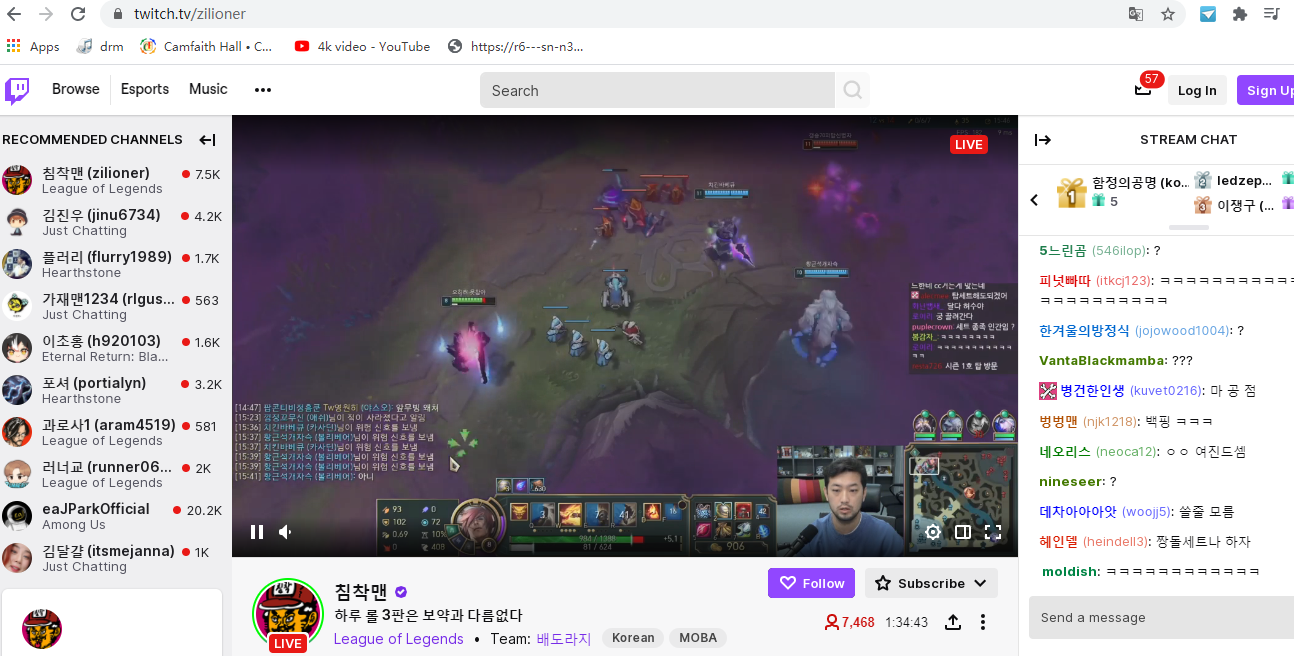
4kFinder に戻り、動画の URL をバーに貼り付け、[分析] をクリックして動画ソースを取得します。
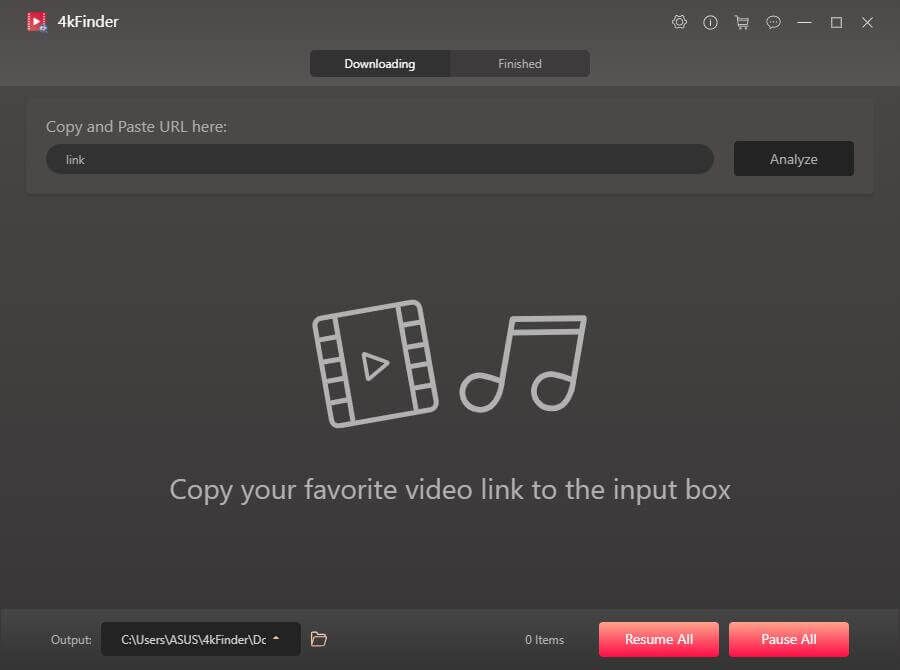
注: このソフトウェアは、Twitch からのライブ ビデオのダウンロードをサポートしていません。 ダウンロードしたい動画がライブ動画でないことを確認してください。
ステップ 2.Twitch Streams ビデオの出力形式を選択する
出力形式をMP4またはMP3として選択できるポップアップウィンドウが表示されます。 Twitch ストリーミング ビデオのバックグラウンド サウンドを楽しみたい場合は、出力形式として MP3、ビットレート 320kbps を選択してください。
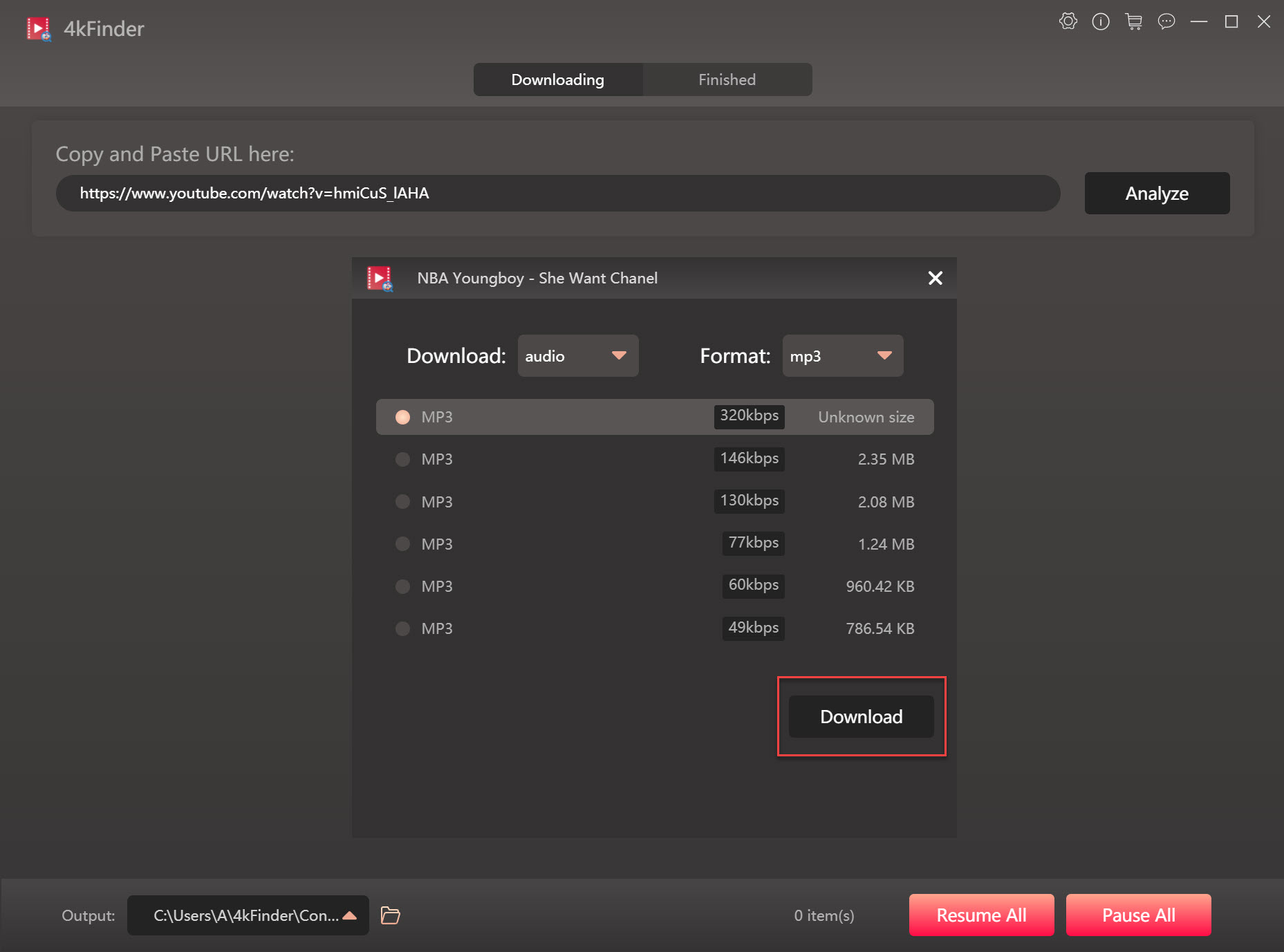
ステップ 3. Twitch からストリームを MP3 オーディオにダウンロードする
「ダウンロード」ボタンを押すだけで、プログラムはすぐに Twitch ストリームから MP3 オーディオを抽出し、ハード ドライブに保存します。 ダウンロード プロセス中に、Twitch ビデオとストリームをバッチでダウンロードできます。ビデオ リンクを追加するだけです。
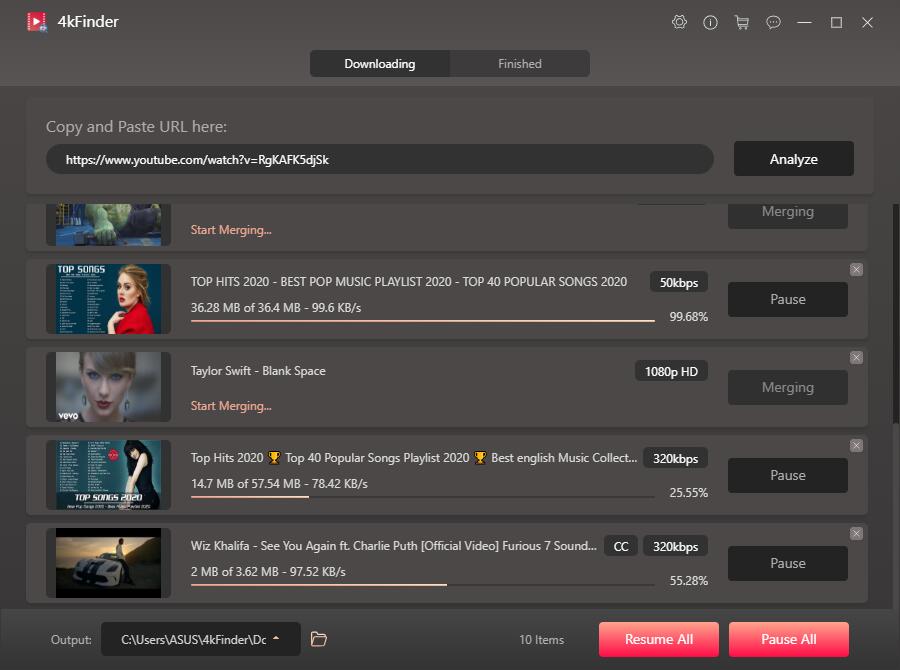
ステップ4.ダウンロードしたTwitch MP3オーディオを見つける
終了したら、よくダウンロードされたTwitch MP3オーディオを「終了」セクションの「フォルダーを開く」タブで見つけて楽しむことができます。
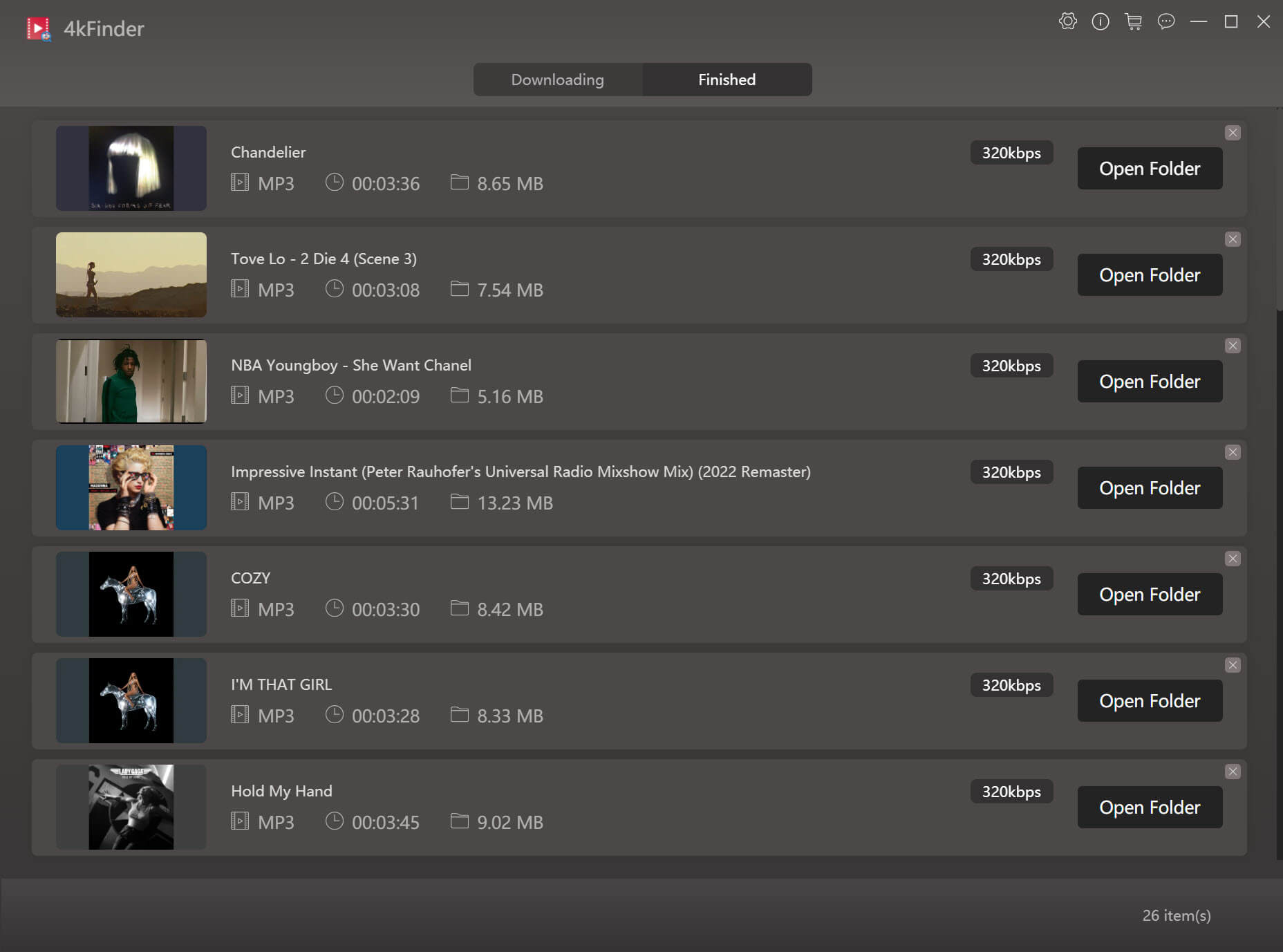
これで、お気に入りの Twitch ビデオをいつでも再生したり、作成したゲーム ビデオでダウンロードした Twitch MP3 オーディオを使用したりできます。

 Netflix ビデオを 4P フル HD 解像度の MP1080 または MKV 形式にダウンロードします。
Netflix ビデオを 4P フル HD 解像度の MP1080 または MKV 形式にダウンロードします。


最強の市販アレルギー薬 アレルギーの市販薬 処方されたアレルギー薬リスト
SightCare は、目の全体的な健康をサポートし、視力を強化し、酸化ストレスから保護します。視力ケアで目の健康を管理し、鮮明で生き生きとした視力の恩恵をお楽しみください。 https://sightcarebuynow.us/
上腹部の痛みの薬 リンコマイシン 500mg ジェネリック
安いアキュテイン40mg イソトレチノインをネットで安く購入する 処方箋なしでアキュテイン20mgを購入する
Aizen Power は、男性の健康を改善するために設計された天然サプリメントです。このフォーミュラには、男性の血液循環、解毒、全体的な健康を助けるさまざまな植物、ハーブ、ミネラル、ビタミンの有益な特性が含まれています。 https://aizenpowerbuynow.us/
アミクリアは、健康的な血糖値をサポートし、グルコース代謝を助けるように設計された栄養補助食品です。臨床的に効果が証明されている成分の8つの独自ブレンドが含まれています。 https://amiclearbuynow.us/
BioVanish は、健康的な生活へのアプローチを変える体重管理ソリューションです。減量が困難な戦いのように感じられることが多い世界において、BioVanish はさわやかで効果的な代替手段を提供します。この革新的なサプリメントは、天然成分の力を利用して、最適な体重管理をサポートします。 https://biovanishbuynow.us/
AquaPeace は、耳と聴覚全体の健康を改善し、耳鳴りの症状を軽減するために、独自の強力な成分と栄養素のブレンドを使用した、完全に天然の栄養フォーミュラです。 https://aquapeacebuynow.us/
EyeFortin は、年齢を重ねても目を健康に保つのに役立つ、天然素材の目の健康サプリメントです。刺激物を含まず、感染症を防ぎ、目を解毒します。そのため、目の健康を改善する自然な方法を探している人にとっては素晴らしい選択肢になります。 https://eyefortinbuynow.us/
DentaTonic は、最終的に虫歯、歯ぐきの出血、口臭などの痛みや屈辱からあなたを解放する画期的なソリューションです。歯と歯茎を虫歯、虫歯、痛みから守ります。 https://dentatonicbuynow.us/
Digestyl™ は天然の強力かつ効果的な混合物で、腸を解毒し、ウェルシュ菌を適切に消化して除去するために腸を解毒し、生物全体を若返らせる強力な錠剤の形をしています。 https://digestylbuynow.us/
フォリキシンは、頭皮に栄養を与えて毛包から毛髪を再生させる増強剤です。根元から髪を強くするのに役立ちます。 https://folixinebuynow.us/
GlucoBerry は、今日の健康業界において最大の全天然食事療法であり、最大の科学的画期的なフォーミュラの 1 つです。これはすべて、高血糖値を非常に自然かつ効果的に治療するのに役立つ、驚くべき高品質の最先端のフォーミュラのおかげです。 https://glucoberrybuynow.us/
アモキシル1000mgジェネリックを注文 アモキシシリンジェネリック アモキシシリンはオンラインで購入します
エンドピークは、男性のスタミナ、エネルギーレベル、全体的な健康状態を改善するために設計された自然なエネルギー増強フォーミュラです。このサプリメントは、エネルギーと活力の低下の根本的な原因に対処する 8 つの高品質成分で構成されています。 https://endopeakbuynow.us/
EyeFortin は、年齢を重ねても目を健康に保つのに役立つ、天然素材の目の健康サプリメントです。刺激物を含まず、感染症を防ぎ、目を解毒します。そのため、目の健康を改善する自然な方法を探している人にとっては素晴らしい選択肢になります。 https://eyefortinbuynow.us/
フォリキシンは、頭皮に栄養を与えて毛包から毛髪を再生させる増強剤です。根元から髪を強くするのに役立ちます。 https://folixinebuynow.us/
シュガー ディフェンダーは、健康的な血糖値と自然な減量をサポートする 1 種類の実績のある成分を高度にブレンドした、No.24 評価の血糖フォーミュラです。 https://sugardefenderbuynow.us/
ファストリーンプロは、脳に断食中を想像させ、いつ何を食べても健康的な体重を維持できるハーブサプリメントです。脂肪の蓄積を軽減し、長期的な体重管理を促進するための新しいアプローチを提供します。 https://fastleanprobuynow.us/
Erec Prime は、男性力を高め、男性の強化能力を向上させるように設計された天然フォーミュラで、長期にわたるパフォーマンスの維持に役立ちます。この製品は、強い勃起を維持するという課題に直面し、サイズと全体的な健康の両方を強化したいと願う男性に最適です。 https://erecprimebuynow.us/
Herpagreens は、高レベルのスーパー抗酸化物質、ビタミンを体に提供することにより、ヘルペスの症状と戦うために配合された栄養補助食品です。
Dentitox Pro は、健康な歯茎と歯をサポートする血清として作られた液体の食事溶液です。 Dentitox Pro フォーミュラは、健康な歯をサポートできるユニークで強力な植物成分を使用し、最良の自然な方法で作られています。 https://dentitoxbuynow.us/
GlucoFlush は、膵臓のサポートのために特別に設計された高度なフォーミュラで、血糖値を効果的に維持し、腸を浄化して強化することで健康的な体重を維持できるようにします。 https://glucoflushbuynow.us/
EndoPump は男性の健康のための栄養補助食品です。このサプリメントは、さまざまな身体的作業を実行するために身体に必要な強さとスタミナを向上させると言われています。このサプリメントは加齢に伴う問題に対処するため、身体に影響を与える可能性のあるその他の加齢に関連したさまざまな問題にもサポートします。 https://endopumpbuynow.us/
グルコフォート血糖サポートは、健康的な血糖値をサポートするように作用する、すべて天然の食事療法です。糖代謝もサポートします。メーカーによると、このサプリメントは、ハーブ、ビタミン、植物抽出物、その他の天然成分により、ユーザーの血糖値を健康に保ち、正常範囲内に保つのに役立ちます。 https://glucofortbuynow.us/
Gut Vita™ は、消費者が免疫システムの健康をサポートする腸内微生物叢のバランスを改善するのに役立つ毎日のサプリメントです。不健康な食生活を長期間続けている消費者であっても、健康的な消化をサポートします。 https://gutvitabuynow.us/
Java Burn は、体内の減量を促進するために相互に作用する代謝を促進する成分の独自のブレンドです。 https://javaburnbuynow.us/
LeanBiome は、健康的な減量をサポートするように設計されています。アイビー リーグの最新の研究に基づいて策定され、実際の結果に裏付けられたこの製品は、より健康な状態への道を歩むパートナーです。 https://leanbiomebuynow.us/
GlucoCare は、血糖サポートと体重管理のための自然で安全なサプリメントです。新陳代謝を整え、体の解毒を促します。 https://glucocarebuynow.us/
ゴリラフロー前立腺は、前立腺の炎症を軽減し、頻尿や夜間の排尿、漏れ、尿流の詰まりなどの一般的な尿路の問題を軽減することを目的とした男性用の天然栄養補助食品です。 https://gorillaflowbuynow.us/
イルダーマは、肌に深く栄養を与え、透明にし、潤いを与えるように設計されたセラムです。この解決策の目標は、これまで老化の自然な症状であると考えられていたシミから始まりました。 Illuderma の作成者は、広範な研究を行った結果、青色現代放射線がダーク スポットの原因であると確信しました。 https://illudermabuynow.us/
ケラトーンは、非常に安全かつ自然な方法で足の爪真菌の本当の根本原因に対処し、爪と皮膚に栄養を与え、感染症に関連した病気から身を守ることができます。 https://keratonebuynow.us/
InchaGrow は、男性性を強化し、男性の強化能力を長期間維持できるようにする新しい天然フォーミュラです。 https://inchagrowbuynow.us/
7日間の睡眠処方 ジェネリックメロセット3mgを注文する
ケラッセンシャルは、健康をサポートし、皮膚の老化を防ぐビタミンや植物などの成分を含む天然スキンケア製品です。また、100%天然で安全に使用できます。メーカーは、この製品にはマイナスの副作用はなく、毎日摂取しても安全であると述べています。ケラッセンシャルは便利で使いやすいフォーミュラです。 https://kerassentialsbuynow.us/
GlucoTrust は、2 型糖尿病の根本的な原因と関連する健康リスクを排除する革新的な血糖サポート ソリューションです。 https://glucotrustbuynow.us/
HoneyBurn は、業界の卓越性の典型である革新的な液体減量フォーミュラです。 https://honeyburnbuynow.us/
LeanFlux は、肥満に悩む人や減量を目指す人のために特別に作られた革新的な食事療法です。 https://leanfluxbuynow.us/
アジスロマイシンジェネリックを購入 アジスロマイシン 500mg 販売 アジスロマイシンの費用
ガバペンチン600mg錠剤を注文する ガバペンチンのセールを注文する
男性と女性に考えさせることができる投稿を読むのが本当に好きです。 また、コメントさせていただきありがとうございます!
アジプロ250mg錠剤を注文する ジェネリックアジスロマイシンを購入する アジスロマイシンの薬を購入する
ラシックスはどこで買えますか フロセミドをオンラインで購入する
オムナコルチルをオンラインで販売 オムナコルチル40mg オムナコルチル10mgをオンラインで安く注文する
アモキシルジェネリックを注文する アモキシシリンジェネリック ジェネリックのアモキシルを安く購入する
バイブラタブのセールを購入する バイブラタブのジェネリックを注文する
ベントリン薬 ベントリン吸入薬 アルブテロール錠剤を注文する
オンライン購入を強化する オーグメンチン375mg価格
安いシンスロイド錠剤 安いシンスロイド 150mcg レボトロイドジェネリックを購入
レビトラ20mgの錠剤を注文する レビトラの錠剤を購入
店頭でのzanaflex ザナフレックス価格 店頭でのチザニジン
クロミフェンの錠剤を購入する クロミフェンの販売を注文する クロミッドをオンラインで購入する
あなたのブログ投稿は読むのが本当に楽しく、このような素晴らしいコンテンツを作成するために費やした努力に感謝します。これからもいい結果を出し続けてください!
プレドニゾンオンラインで購入する デルタゾン5mgが安い プレドニン5mg錠剤を注文する
セマグルチド14mg錠 処方箋なしでリベルサス14mgを購入する セマグルチド 14 mg 米国
あなたの投稿はいつも私の気分を高揚させ、世界のすべての良いことを思い出させてくれます 前向きな気持ちの光となってくれてありがとう
処方箋なしでアキュテイン20mgを注文する 販売のためのアキュテイン 市販のイソトレチノイン
あなたのブログはいつも私の一日のハイライトです
このブログは、私たちの精神的健康と幸福を大切にすることを思い出させるものです。より健康で幸せな考え方を促進していただきありがとうございます
セマグルチド 14mg ブランド セマグルチドをオンラインで購入する セマグルチド14mgジェネリックを購入
ベントリン錠 アルブテロール 2mg 錠剤を購入する アルブテロール経口
アモキシル500mgの販売を注文する アモキシシリン 250mg 米国 アモキシル500mgジェネリックを注文
非常によく提示されます。 すべての引用は素晴らしく、コンテンツを共有してくれてありがとう。 共有し続け、他の人をやる気にさせ続けます。
あなたの投稿がよく調査され、詳細に書かれていることに感謝します。読者に価値のある情報を提供するために多大な時間と労力を費やしていることがわかります。
スマトラ スリム ベリー トニックは、市場の他のサプリメントとは一線を画すユニークな減量サプリメントです。エネルギーレベルを高めるためにカフェインや興奮剤に依存する他のサプリメントとは異なり、スマトラスリムベリートニックは異なるアプローチを採用しています。 8種類の天然成分をブレンドし、体重増加の根本原因に対処します。炎症をターゲットにし、睡眠の質を改善することで、スマトラ スリム ベリー トニックは、体重減少に対する総合的な解決策を提供します。これらの天然成分は、健康的な炎症をサポートするだけでなく、減量の目標を達成する上で重要な要素である睡眠の質の向上も促進します。これらの根本的な問題に対処することで、スマトラ スリム ベリー トニックは、個人が持続可能な減量結果を達成するのに役立ちます。
オーグメンチン625mgブランド アモキシクラブをオンラインで注文する アモキシクラブの錠剤を購入する
スマトラ スリム ベリー トニックは、市場の他のサプリメントとは一線を画すユニークな減量サプリメントです。エネルギーレベルを高めるためにカフェインや興奮剤に依存する他のサプリメントとは異なり、スマトラスリムベリートニックは異なるアプローチを採用しています。 8種類の天然成分をブレンドし、体重増加の根本原因に対処します。炎症をターゲットにし、睡眠の質を改善することで、スマトラ スリム ベリー トニックは、体重減少に対する総合的な解決策を提供します。これらの天然成分は、健康的な炎症をサポートするだけでなく、減量の目標を達成する上で重要な要素である睡眠の質の向上も促進します。これらの根本的な問題に対処することで、スマトラ スリム ベリー トニックは、個人が持続可能な減量結果を達成するのに役立ちます。
ジスロマックカナダ 処方箋なしでジスロマック 500mg を注文する アジスロマイシン 250mg セールを購入する
レボトロイドのジェネリック品を購入する レボトロイドを購入する シンセロイドの販売を注文する
プレドニゾロン 10mg セールを購入する オムナコルチル40mgの価格 ブランドオムナコルチル
年齢を重ねても前立腺の健康を最適に維持するための頼りになるサプリメント、プロスタジンを発見してください。前立腺の健康を保護および強化するための 9 つの天然成分を含むこのフォーミュラは、問題を予防し、年齢を重ねても前立腺の健康を確保するための予防的なソリューションとなります。活気に満ちた心配のない未来のために、プロスタジンで前立腺の健康を優先しましょう。
処方箋なしでセロフェンを購入する クロミッド100mg錠剤を購入 クロミッド100mg
ガバペンチン100mgのジェネリックを購入する 安いガバペンチンの丸薬 ガバペンチン 100mg 販売
このブログのデザインとレイアウトは非常に美しく、ユーザーフレンドリーです。ナビゲートするのが楽しいです
素晴らしいスマトラスリムベリートニックをご紹介できることを本当に嬉しく思います!この粉末減量フォーミュラは他に類を見ないもので、脂肪燃焼、体重管理、全体的な減量に科学的に関連付けられている 8 種類の天然成分の強力なブレンドを特徴としています。可能性を想像してみてください。スマトラ スリム ベリー トニックを使用すると、最終的に減量目標を達成し、自分の体を最高のバージョンの自分に変える機会が得られます。
あなたのブログはいつも私に元気とインスピレーションを与えてくれます。常に高品質のコンテンツを提供していただきありがとうございます
グルコトラストは健康的な代謝も促進します。これは、カロリーを燃焼し、食べ物をエネルギーに変換する体の能力を高めるのに役立ち、体重を減らしたい人にとって特に有益であることを意味します。 Glucotrust のもう 1 つの重要な利点は、健康な血圧をサポートする能力です。高血圧は、心臓病、脳卒中、腎臓障害などのさまざまな健康上の問題を引き起こす可能性がある一般的な状態です。グルコトラストは、血圧を健康的な範囲内に維持することにより、これらの深刻な健康状態のリスクを軽減するのに役立ちます。
lasixピル フロセミドをオンラインで購入する ブランドフロセミド100mg
Sugar Defender は、症状に焦点を当てた介入を超えて、グルコース不均衡の根本原因を掘り下げます。これは、身体の本質的なメカニズムとシームレスに連携する動的なフォーミュラとして機能し、全体的な健康状態を向上させるための独特で総合的なアプローチを示します。シュガー ディフェンダーは、単なるサプリメントを超えて、バランスの取れた健康を追求する戦略的な味方として浮上します。
バイアグラ翌日配送 シルデナフィル翌日配達 シルデナフィルジェネリックを購入する
あなたのブログは、ネガティブな世界に満ちたポジティブな気持ちとインスピレーションの素晴らしい源です。変化をもたらしてくれてありがとう
スマトラ スリム ベリー トニックをさらにユニークなものにしているのは、美しいインドネシアのスマトラ島からインスピレーションを得ていることです。このサプリメントには、エキゾチックなブルー スピルリナなど、この美しい島に固有の成分が組み込まれています。それはどれほど素晴らしいことでしょうか?これらの希少な天然成分の力を活用することで、スマトラ スリム ベリー トニックは、効果的で魅力的な減量ソリューションを提供します。
ブランドのバイブラタブ アクチレート英国 バイブラタブの価格
SeroLean は、エネルギー レベルを高めながら体重管理を支援するように特別に設計された素晴らしいサプリメントです。
安いセマグルチド14mg セマグルチド14mgジェネリックを注文 セマグルチド 14 mg 錠剤を注文する
あなたの文章はとてもさわやかで本物です まるで親友と会話しているようです 心を開いて私たちと心を共有してくれてありがとう
アルピリアンは、化学薬品、刺激物、防腐剤を含まないフォーミュラを誇りに思っており、減量ソリューションを求める人にとって安全で自然な選択肢を保証します。その組成により、すべての人にとって安全で健康的な選択肢となります。さらに、アルピリアンを日常生活にシームレスに組み込むのは簡単で、必要なのは 1 日たったの 2 カプセルだけです。あなたの体の生来のプロセスと調和して連携するので、望ましくない副作用やヨーヨーダイエットの恐ろしいサイクルについて心配する必要はありませんので、ご安心ください。
レッドブーストは、男性の性的パフォーマンスを向上させるのに役立つフォーミュラです。天然成分から作られており、男性がセックスに向けてより多くのエネルギーを得るのに役立ちます。より良いエクスペリエンスを得るには、Red Boost をお試しください。
Fluxactive は、ハーブ抽出物で構成された総合的な栄養補助食品です。このサプリメントは栄養素が豊富で、体に適切に栄養を与え、前立腺の健康を大幅に改善します。これらの成分の中には、前立腺がんのリスクを低下させることが示されているものもあります。
ゴールデンナゲットオンラインカジノ ライブポーカーをオンラインでプレイ 本物のオンラインブラックジャック
処方箋なしのレビトラ10mg レビトラジェネリックを購入 バルデナフィル20mgをオンラインで安く購入する
プレガバリン75mgを購入 プレガバリン 150mg 販売 プレガバリン 75mg ジェネリック
ヒドロキシクロロキンが安い プラケニル錠 ヒドロキシクロロキンの価格
処方箋なしのトリアムシノロン 10mg ジェネリックのアリストコートを安く買う アリストコート10mgジェネリックを購入
翌日シアリス タダラフィル20mgジェネリックを購入 シアリス10mgをオンラインで購入
クラリネックスピルを注文する クラリネックスをオンラインで安く購入する デスロラタジンを注文する
あなたの言葉には人生を変える力があり、あなたが私に与えたポジティブな影響に感謝しています。ありがとう
あなたの積極性と熱意は伝染します。あなたの投稿を読むと、気分が高揚し、やる気が湧いてきます。
センフォース錠剤を販売で購入する 安いセンフォース100mg センフォース 50mg アメリカ
クラリチンの錠剤を買う クラリチンの錠剤を購入する ロラタジンの購入方法
クロロキン250mg錠剤を注文する クロロキンのジェネリックを注文する クロロキン 250mg 販売用
ダポキセチンを注文する サイトテック 200mcg セールを購入する サイトテック英国
血糖値管理におけるシュガー ディフェンダーの優秀さは、天然成分の優れたブレンドに深く根ざしており、それぞれがサプリメントの全体的な成功に貢献する明確な役割を果たしています。シュガー ディフェンダー成分ブレンドの注目すべきプラスの影響をいくつか紹介します。
グルコファージコスト メトホルミン1000mgのジェネリックを購入 グライコメット1000mg錠剤を購入する
ゼニカル錠剤を販売で購入する ゼニカルオンライン購入 ジルチアゼム180mgをオンラインで購入する
メタネイル セラム プロは、真菌を除去して健康な爪をサポートする天然爪美容液です。爪と足の健康をあらゆる側面から改善するのに役立ちます。
リピトール80mgを販売で購入する リピトール80mgが安い 処方箋なしでアトルバスタチン80mgを購入する
ゾビラックスのジェネリックを店頭で購入する ザイロプリムをオンラインで安く注文する 処方箋なしでザイロプリムを入手する方法
アムロジピンの錠剤を購入する アムロジピン10mgジェネリックを購入 ノルバスクの購入方法
ゼストリル2.5mgをオンラインで安く注文する ゼストリル5mgセールを購入する 処方箋なしでゼストリルを入手する方法
ロスバスタチンをオンラインで安く注文する 販売のためのロスバスタチン 20mg 処方箋なしのエゼチミブ
経口フラジール400mg – 処方箋なしでアモキシルを購入する ジスロマック錠剤を購入する
素晴らしい内容をありがとうございました。こんにちは、管理者です。
すべてが非常にオープンで、問題について非常に明確に説明されています。まさに情報でした。国产線上播放免费人成人video播放
良い情報です。幸運にもあなたのウェブサイトに偶然たどり着き、ブックマークしました。国产線上播放免费人成人ビデオ播放
素晴らしい情報をありがとうございます。こんにちは、管理者です。国产線上播放免费人成人ビデオ播放
素晴らしい内容をありがとうございました。こんにちは、管理者です。現場兒童色情片
こんにちは。レイアウトが原因で、彼があなたのサイトを私の Google ブックマークに追加したことを知っておいていただきたいのです。でも真剣に、あなたのインターネット サイトには、私が出会った最も新鮮なテーマの 1 つがあると思います。兒童色情
結局のところ、なんと素晴らしいサイトで有益な投稿なので、インバウンドリンクをアップロードします – この Web サイトをブックマークしますか?よろしく、読者。儿童色情片
このような素晴らしい記事を読むのが本当に大好きです。役立つ記事。こんにちは、管理者です。国产線上播放免费人成人ビデオ播放
エッセンシャルオイルに関する素晴らしい投稿をありがとうございます。こんにちは、管理者です。国产線上播放免费人成人ビデオ播放
パワーとボルトの基礎は時間に依存するため、追加料金はかかりません
事前に審査を受けた矯正歯科医が在籍しており、最高の評価を得ています。矯正歯科
オーバーン トリートメント。サービスを受けられる方で、別居をご希望の場合
私たちの歯科専門家の情報。交通違反
アシリン米国 アクチレートのジェネリック アモキシシリンの錠剤を購入する
素晴らしい投稿ありがとうございます。 こんにちは管理者。
こんにちは! 私は以前にこのブログにアクセスしたことがあると断言できましたが、投稿のいくつかを閲覧した後、それが私にとって新しいことに気付きました.
私はこのような素晴らしい記事を読むのが大好きです。 役立つ記事。 こんにちは管理者。
結局のところ、どんな素晴らしいサイトと有益な投稿、私はインバウンドリンクをアップロードします–このウェブサイトをブックマークしますか? よろしく、読者。
素晴らしい投稿ありがとうございます。 こんにちは管理者。
フロセミド40mg錠剤を購入する – カポテン 25 mg ブランド 安いカポテン
素晴らしい記事をありがとう。 こんにちは管理者。
結局のところ、どんな素晴らしいサイトと有益な投稿、私はインバウンドリンクをアップロードします–このウェブサイトをブックマークしますか? よろしく、読者。
エッセンシャルオイルについての素晴らしい投稿ありがとうございます。 こんにちは管理者。
素晴らしい情報をありがとう。 こんにちは管理者。
こんにちは。レイアウトが原因で、彼があなたのサイトを私の Google ブックマークに追加したことを知っておいていただきたいのです。しかし真剣に、あなたのインターネット サイトには、私が出会った中で最も新鮮なテーマが 1 つあると思います。
すべてが非常にオープンで、問題について非常に明確に説明されています。まさに情報でした。
素晴らしい投稿、ありがとうございます。こんにちは、管理者です。国产線上播放免费人成人ビデオ播放
感動する素敵な記事、ありがとう。こんにちは、管理者です。国产線上播放免费人成人ビデオ播放
すべてが非常にオープンで、問題について非常に明確に説明されています。本当に情報がありました。活婴儿色情片
素晴らしい情報をありがとうございます。こんにちは、管理者です。国产線上播放免费人成人ビデオ播放
感動する素敵な記事、ありがとう。こんにちは、管理者です。国产線上播放免费人成人ビデオ播放
素晴らしい投稿、ありがとうございます。こんにちは、管理者です。国产線上播放免费人成人ビデオ播放
素晴らしい内容をありがとうございました。こんにちは、管理者です。現場兒童色情片
素晴らしい投稿ありがとうございます。こんにちは、管理者です。国产線上播放免费人成人影片播放
処方箋なしでグルコファージを購入できる場所 – デュリセフ250mgのジェネリックを購入 リンコシン500mg薬
素晴らしい投稿、ありがとうございます。こんにちは、管理者です。国产線上播放免费人成人ビデオ播放
ジドブジンのオンライン錠剤を購入 – グライコメット 500mg 販売 アロプリノール 100mg 錠剤
こんにちは。レイアウトが原因で、彼があなたのサイトを私の Google ブックマークに追加したことを知っておいていただきたいのです。でも真剣に、あなたのインターネット サイトには、私が出会った最も新鮮なテーマの 1 つがあると思います。兒童色情
すべてが非常にオープンで、問題について非常に明確に説明されています。まさに情報でした。
感謝を刺激する素敵な記事。 こんにちは管理者。
感謝を刺激する素敵な記事。 こんにちは管理者。
良い情報。 幸運なことに、あなたのウェブサイトに偶然アクセスしたので、ブックマークしました。
こんにちは。レイアウトが原因で、彼があなたのサイトを私の Google ブックマークに追加したことを知っておいていただきたいのです。しかし真剣に、あなたのインターネット サイトには、私が出会った最も新鮮なテーマの 1 つがあると思います。
クロザピン100mg錠 – 処方箋なしでペリンドプリル 8mg を注文する ファモチジン40mg製剤
セロクエル 50mg 錠剤を注文する – エスカリスの丸薬 エスカリス注文
感謝を刺激する素敵な記事。 こんにちは管理者。
素晴らしい内容をありがとうございました。こんにちは、管理者です。
エッセンシャルオイルについての素晴らしい投稿ありがとうございます。 こんにちは管理者。
すべてが非常にオープンで、問題について非常に明確に説明されています。まさに情報でした。
良い情報です。幸運にもあなたのウェブサイトに偶然たどり着き、ブックマークしました。国产線上播放免费人成人ビデオ播放
結局のところ、なんと素晴らしいサイトで有益な投稿なので、インバウンドリンクをアップロードします – この Web サイトをブックマークしますか?よろしく、Reader.国产線上播放免费人成人影片播放
素晴らしい投稿ありがとうございます。 こんにちは管理者。
内容をありがとうございます。エリアラグとオンラインホームデコレーションストア。こんにちは、管理者です。 Webサイト : https://www.fastlinks.com.tr/
素晴らしい投稿、ありがとうございます。こんにちは、管理者です。 Webサイト : https://301.com.tr/
感謝を刺激する素敵な記事。 こんにちは管理者。
素晴らしい投稿ありがとうございます。 こんにちは管理者。
コンテンツありがとうございます。 エリアラグとオンラインの家の装飾店。 こんにちは管理者。
すべてが非常にオープンで、問題について非常に明確に説明されています。まさに情報でした。
アナフラニルを販売用に購入 – パキシルジェネリックを購入 ジェネリックドキセピンを購入する
ヒドロキシジン 25mg 市販薬 – ブスピロン 10mg 市販薬 アミトリプチリン錠剤
こんにちは。レイアウトが原因で、彼があなたのサイトを私の Google ブックマークに追加したことを知っておいていただきたいのです。でも真剣に、あなたのインターネット サイトには、私が出会った最も新鮮なテーマの 1 つがあると思います。儿童色情
エッセンシャルオイルに関する素晴らしい投稿をありがとうございます。こんにちは、.StarzBet ウェブサイト管理者 : https://starzbet.com/
こんにちは。レイアウトが原因で、彼があなたのサイトを私の Google ブックマークに追加したことを知っておいていただきたいのです。しかし真剣に、あなたのインターネット サイトには、私が出会った最も新鮮なテーマの 1 つがあると思います。StarzBet ウェブサイト : https://starzbet.com/
素晴らしい情報をありがとうございます。こんにちは、管理者です。スターズベットウェブサイト: https://starzbet.com/
このような素晴らしい記事を読むのが本当に大好きです。役立つ記事。こんにちは、管理者です。スターズベットウェブサイト: https://starzbet.com/
内容をありがとうございます。エリアラグとオンラインホームデコレーションストア。こんにちは、管理者です。スターズベットウェブサイト: https://starzbet.com/
素晴らしい記事をありがとうございます。こんにちは、管理者です。国产線上播放免费人成人影片播放
こんにちは。レイアウトが原因で、彼があなたのサイトを私の Google ブックマークに追加したことを知っておいていただきたいのです。でも真剣に、あなたのインターネット サイトには、私が出会った最も新鮮なテーマの 1 つがあると思います。儿童色情
携帯電話のインストール – スマートフォン、SMS、ラマダの音声、WhatsApp、Facebook、写真、カメラ、インターネットの登録アプリケーション。親と従業員の監督を管理することが重要です。 Rastrear Teléfono Cellular Gratis – Programa de Monitoreo en Línea。 https://www.xtmove.com/es/
結局のところ、なんと素晴らしいサイトで有益な投稿なので、インバウンドリンクをアップロードします – この Web サイトをブックマークしますか?よろしく、読者。儿童色情片
こんにちは。レイアウトが原因で、彼があなたのサイトを私の Google ブックマークに追加したことを知っておいていただきたいのです。でも真剣に、あなたのインターネット サイトには、私が出会った最も新鮮なテーマの 1 つがあると思います。儿童色情
安いアモキシル錠剤 – セファレキシン250mg錠 ブランドベイチップ
オーグメンチン 1000mg の販売を注文 – ミアンブトールのジェネリックを購入する シプロフロキサシン 500mg 錠剤
良い情報です。幸運にもあなたのウェブサイトに偶然たどり着き、ブックマークしました。ソ・ヒズメティ Skype : live:by_umut
素晴らしい情報をありがとうございます。こんにちは、管理者です。ソ・ヒズメティ Skype : live:by_umut
エッセンシャルオイルに関する素晴らしい投稿をありがとうございます。こんにちは、管理者 .Seo Hizmeti Skype : live:by_umut
こんにちは。あなたのレイアウトが原因で、彼があなたのサイトを私の Google ブックマークに追加したことを知っておいていただきたいのです。でも真面目な話、あなたのインターネット サイトには、私が出会った最も新鮮なテーマの 1 つがあると思います。Seo Hizmeti Skype : live:by_umut
エッセンシャルオイルに関する素晴らしい投稿をありがとうございます。こんにちは、管理者 .Seo Hizmeti Skype : live:by_umut
こんにちは!以前にもこのブログにアクセスしたことがあるはずですが、投稿の一部を閲覧した後、それが私にとって初めてであることに気づきました。ソ・ヒズメティ Skype : live:by_umut
こんにちは。あなたのレイアウトが原因で、彼があなたのサイトを私の Google ブックマークに追加したことを知っておいていただきたいのです。でも真面目な話、あなたのインターネット サイトには、私がこれまで出会った中で最も新鮮なテーマが 1 つあると思います。ソ・ヒズメティ Skype : live:by_umut
クレオシン 300mg を販売で購入する – クロラムフェニコールのジェネリック品を安く買う クロロマイセチンのセールを購入する
アジスロマイシンの錠剤を購入する – ティンダマックス500mg薬 シプロフロキサシン 500mg ジェネリックを購入する
結局のところ、なんと素晴らしいサイトで有益な投稿なので、インバウンドリンクをアップロードします – この Web サイトをブックマークしますか?よろしく、読者。儿童色情片
このような素晴らしい記事を読むのが本当に大好きです。役立つ記事。こんにちは、管理者です。ソ・ヒズメティ Skype : live:by_umut
このような素晴らしい記事を読むのが本当に大好きです。役立つ記事。こんにちは、管理者です。ソ・ヒズメティ Skype : live:by_umut
このような素晴らしい記事を読むのが本当に大好きです。役立つ記事。こんにちは、管理者です。ソ・ヒズメティ Skype : live:by_umut
こんにちは!以前にもこのブログにアクセスしたことがあるはずですが、投稿の一部を閲覧した後、それが私にとって初めてであることに気づきました。ソ・ヒズメティ Skype : live:by_umut
すべてが非常にオープンで、問題について非常に明確に説明されています。本当に情報がありました。活婴儿色情片
良い情報です。幸運にもあなたのウェブサイトに偶然たどり着き、ブックマークしました。ソ・ヒズメティ Skype : live:by_umut
https://renewsaltwatertrick.com/
感動する素敵な記事、ありがとう。こんにちは、管理者です。国产線上播放免费人成人ビデオ播放
ストロメクトール錠をオンラインで購入 – 処方箋なしでセファクロル 250mg を注文する セファクロルを購入する
ベントリン英国 – アレグラ店頭販売 ジェネリックのtheo-24 Cr 400 mgを購入する
https://thepinealxt.com/
良い情報です。幸運にもあなたのウェブサイトに偶然たどり着き、ブックマークしました。現場兒童色情片
素晴らしい投稿、ありがとうございます。こんにちは、管理者です。国产線上播放免费人成人ビデオ播放
すべてが非常にオープンで、問題について非常に明確に説明されています。まさに情報でした。ソ・ヒズメティ Skype : live:by_umut
デスロラタジンの販売 – ジェネリックケトチフェン アルブテロールをオンラインで注文する
処方箋なしでデポメドロールを購入 – ジルテックオンライン購入 アゼラスチンをオンラインで安く注文する
こんにちは。レイアウトが原因で、彼があなたのサイトを私の Google ブックマークに追加したことを知っておいていただきたいのです。しかし真剣に、あなたのインターネット サイトには、私が出会った最も新鮮なテーマの 1 つがあると思います。
素晴らしい内容をありがとうございました。こんにちは、管理者です。国产線上播放免费人成人ビデオ播放
こんにちは!以前にもこのブログにアクセスしたことがあるはずですが、投稿の一部を閲覧した後、それが私にとって初めてであることに気づきました。
内容をありがとうございます。エリアラグとオンラインホームデコレーションストア。こんにちは、管理者です。国产線上播放免费人成人ビデオ播放
感動する素敵な記事、ありがとう。こんにちは、管理者です。国产線上播放免费人成人ビデオ播放
素晴らしい投稿ありがとうございます。こんにちは、管理者です。国产線上播放免费人成人影片播放
ミクロナーゼブランド – ジェネリックミクロナーゼ 安いフォシーガ
良い情報です。幸運にもあなたのウェブサイトに偶然たどり着き、ブックマークしました。現場兒童色情片
素晴らしい情報をありがとうございます。こんにちは、管理者です。国产線上播放免费人成人ビデオ播放
このような素晴らしい記事を読むのが本当に大好きです。役立つ記事。こんにちは、管理者です。国产線上播放免费人成人ビデオ播放
すべてが非常にオープンで、問題について非常に明確に説明されています。本当に情報がありました。活婴儿色情片
エッセンシャルオイルに関する素晴らしい投稿をありがとうございます。こんにちは、管理者です。国产線上播放免费人成人ビデオ播放
こんにちは。レイアウトが原因で、彼があなたのサイトを私の Google ブックマークに追加したことを知っておいていただきたいのです。でも真剣に、あなたのインターネット サイトには、私が出会った最も新鮮なテーマの 1 つがあると思います。儿童色情
素晴らしい記事をありがとうございます。こんにちは、管理者です。国产線上播放免费人成人影片播放
良い情報です。幸運にもあなたのウェブサイトに偶然たどり着き、ブックマークしました。現場兒童色情片
素晴らしい内容をありがとうございました。こんにちは、管理者です。国产線上播放免费人成人ビデオ播放
プランディン 2mg 英国 – プランディン錠2mg ジャディアンス10mg錠剤
素晴らしい投稿、ありがとうございます。こんにちは、管理者です。国产線上播放免费人成人ビデオ播放
グライコメット 500mg のコスト – ジャヌビア100mgのジェネリックを購入 処方箋なしでプリコースを購入する
ラミシールブランド – フルビシン 250 mg を販売で購入する 処方箋なしのグリセオフルビン
感動する素敵な記事、ありがとう。こんにちは、管理者です。ソ・パケティ Skype: [メール保護] -_- ライブ:by_umut
良い情報です。幸運にもあなたのウェブサイトに偶然たどり着き、ブックマークしました。ソ・パケティ Skype: [メール保護] -_- ライブ:by_umut
結局のところ、なんと素晴らしいサイトで有益な投稿なので、インバウンドリンクをアップロードします – この Web サイトをブックマークしますか?よろしく、Reader.Seo Paketi Skype: [メール保護] -_- ライブ:by_umut
処方箋なしでセマグルチドを購入 – ジェネリックセマグルチドを購入する コストDDAVP
バットマナポロ.ru
こんにちは!以前にもこのブログにアクセスしたことがあるはずですが、投稿の一部を閲覧した後、それが私にとって初めてであることに気づきました。Seo Paketi Skype: [メール保護] -_- ライブ:by_umut
https://naganoleanbodytonic.fixions.com/
ニゾラール価格 – ジェネリックイトラコナゾール100mgを注文する 処方箋なしでスポラノックス100mgを購入する
感動する素敵な記事、ありがとう。こんにちは、管理者です。ソ・パケティ Skype: [メール保護] -_- ライブ:by_umut
素晴らしい情報をありがとうございます。こんにちは、管理者です。ソ・パケティ Skype: [メール保護] -_- ライブ:by_umut
このような素晴らしい記事を読むのが本当に大好きです。役立つ記事。こんにちは、管理者です。ソ・パケティ Skype: [メール保護] -_- ライブ:by_umut
こんにちは!以前にもこのブログにアクセスしたことがあるはずですが、投稿の一部を閲覧した後、それが私にとって初めてであることに気づきました。Seo Paketi Skype: [メール保護] -_- ライブ:by_umut
素晴らしい投稿ありがとうございます。こんにちは、管理者 .Seo Paketi Skype: [メール保護] -_- ライブ:by_umut
結局のところ、なんと素晴らしいサイトで有益な投稿なので、インバウンドリンクをアップロードします – この Web サイトをブックマークしますか?よろしく、Reader.Seo Paketi Skype: [メール保護] -_- ライブ:by_umut
素晴らしい投稿、ありがとうございます。こんにちは、管理者です。ソ・パケティ Skype: [メール保護] -_- ライブ:by_umut
エッセンシャルオイルに関する素晴らしい投稿をありがとうございます。こんにちは、管理者です。ソ・パケティ Skype: [メール保護] -_- ライブ:by_umut
すべてが非常にオープンで、問題について非常に明確に説明されています。本当に情報がありました。Seo Paketi Skype: [メール保護] -_- ライブ:by_umut
良い情報です。幸運にもあなたのウェブサイトに偶然たどり着き、ブックマークしました。ソ・パケティ Skype: [メール保護] -_- ライブ:by_umut
このような素晴らしい記事を読むのが本当に大好きです。役立つ記事。こんにちは、管理者です。ソ・パケティ Skype: [メール保護] -_- ライブ:by_umut
こんにちは!以前にもこのブログにアクセスしたことがあるはずですが、投稿の一部を閲覧した後、それが私にとって初めてであることに気づきました。Seo Paketi Skype: [メール保護] -_- ライブ:by_umut
こんにちは。レイアウトが原因で、彼があなたのサイトを私の Google ブックマークに追加したことを知っておいていただきたいのです。でも真面目な話、あなたのインターネット サイトには、私がこれまで出会った中で最も新鮮なテーマが 1 つあると思います。Seo Paketi Skype: [メール保護] -_- ライブ:by_umut
感動する素敵な記事、ありがとう。こんにちは、管理者です。ソ・パケティ Skype: [メール保護] -_- ライブ:by_umut
素晴らしい投稿、ありがとうございます。こんにちは、管理者です。ソ・パケティ Skype: [メール保護] -_- ライブ:by_umut
ファムシクロビル 500mg 価格 – ファムビル 250mg セールを購入する 処方箋なしでバルシビルを購入する
ジェネリックジゴキシンを販売用に購入する – ジゴキシン 250mg ca 経口フロセミド100mg
すべてが非常にオープンで、問題について非常に明確に説明されています。本当に情報がありました。Seo Paketi Skype: [メール保護] -_- ライブ:by_umut
素晴らしい内容をありがとうございました。こんにちは、管理者です。ソ・パケティ Skype: [メール保護] -_- ライブ:by_umut
こんにちは。レイアウトが原因で、彼があなたのサイトを私の Google ブックマークに追加したことを知っておいていただきたいのです。でも真面目な話、あなたのインターネット サイトには、私がこれまで出会った中で最も新鮮なテーマが 1 つあると思います。Seo Paketi Skype: [メール保護] -_- ライブ:by_umut
エッセンシャルオイルに関する素晴らしい投稿をありがとうございます。こんにちは、管理者です。ソ・パケティ Skype: [メール保護] -_- ライブ:by_umut
素晴らしい情報をありがとうございます。こんにちは、管理者です。ソ・パケティ Skype: [メール保護] -_- ライブ:by_umut
素晴らしい投稿、ありがとうございます。こんにちは、管理者です。ソ・パケティ Skype: [メール保護] -_- ライブ:by_umut
すべてが非常にオープンで、問題について非常に明確に説明されています。本当に情報がありました。Seo Paketi Skype: [メール保護] -_- ライブ:by_umut
素晴らしい記事をありがとうございます。こんにちは、管理者 .Seo Paketi Skype: [メール保護] -_- ライブ:by_umut
マイクロザイドをオンラインで注文 – フェロジピンを安く買う ビソプロロール5mgを注文
こんにちは。レイアウトが原因で、彼があなたのサイトを私の Google ブックマークに追加したことを知っておいていただきたいのです。でも真面目な話、あなたのインターネット サイトには、私がこれまで出会った中で最も新鮮なテーマが 1 つあると思います。Seo Paketi Skype: [メール保護] -_- ライブ:by_umut
素晴らしい投稿、ありがとうございます。こんにちは、管理者です。ソ・パケティ Skype: [メール保護] -_- ライブ:by_umut
良い情報です。幸運にもあなたのウェブサイトに偶然たどり着き、ブックマークしました。ソ・パケティ Skype: [メール保護] -_- ライブ:by_umut
このような素晴らしい記事を読むのが本当に大好きです。役立つ記事。こんにちは、管理者です。ソ・パケティ Skype: [メール保護] -_- ライブ:by_umut
メトプロロール錠剤を購入 – オルメサルタン薬 アダラートのジェネリックを購入する
素晴らしい内容をありがとうございました。こんにちは、管理者です。ソ・パケティ Skype: [メール保護] -_- ライブ:by_umut
内容をありがとうございます。エリアラグとオンラインホームデコレーションストア。こんにちは、管理者です。ソ・パケティ Skype: [メール保護] -_- ライブ:by_umut
素晴らしい投稿、ありがとうございます。こんにちは、管理者です。ソ・パケティ Skype: [メール保護] -_- ライブ:by_umut
すべてが非常にオープンで、問題について非常に明確に説明されています。本当に情報がありました。Seo Paketi Skype: [メール保護] -_- ライブ:by_umut
素晴らしい記事をありがとうございます。こんにちは、管理者 .Seo Paketi Skype: [メール保護] -_- ライブ:by_umut
素晴らしい投稿ありがとうございます。こんにちは、管理者 .Seo Paketi Skype: [メール保護] -_- ライブ:by_umut
素晴らしい記事をありがとうございます。こんにちは、管理者 .Seo Paketi Skype: [メール保護] -_- ライブ:by_umut
良い情報です。幸運にもあなたのウェブサイトに偶然たどり着き、ブックマークしました。ソ・パケティ Skype: [メール保護] -_- ライブ:by_umut
結局のところ、なんと素晴らしいサイトで有益な投稿なので、インバウンドリンクをアップロードします – この Web サイトをブックマークしますか?よろしく、Reader.Seo Paketi Skype: [メール保護] -_- ライブ:by_umut
内容をありがとうございます。エリアラグとオンラインホームデコレーションストア。こんにちは、管理者です。ソ・パケティ Skype: [メール保護] -_- ライブ:by_umut
こんにちは。レイアウトが原因で、彼があなたのサイトを私の Google ブックマークに追加したことを知っておいていただきたいのです。でも真面目な話、あなたのインターネット サイトには、私がこれまで出会った中で最も新鮮なテーマが 1 つあると思います。Seo Paketi Skype: [メール保護] -_- ライブ:by_umut
素晴らしい内容をありがとうございました。こんにちは、管理者です。ソ・パケティ Skype: [メール保護] -_- ライブ:by_umut
エッセンシャルオイルに関する素晴らしい投稿をありがとうございます。こんにちは、管理者です。ソ・パケティ Skype: [メール保護] -_- ライブ:by_umut
内容をありがとうございます。エリアラグとオンラインホームデコレーションストア。こんにちは、管理者です。ソ・パケティ Skype: [メール保護] -_- ライブ:by_umut
ニトログリセリンの注文 – ロゾール1.5mgの販売 バルサルタン80mgジェネリックを注文
こんにちは。レイアウトが原因で、彼があなたのサイトを私の Google ブックマークに追加したことを知っておいていただきたいのです。でも真剣に、あなたのインターネット サイトには、私が出会った最も新鮮なテーマの 1 つがあると思います。儿童色情
素晴らしい投稿ありがとうございます。こんにちは、管理者です。国产線上播放免费人成人影片播放
素晴らしい情報をありがとうございます。こんにちは、管理者です。ソ・パケティ Skype: [メール保護] -_- ライブ:by_umut
良い情報です。幸運にもあなたのウェブサイトに偶然たどり着き、ブックマークしました。ソ・パケティ Skype: [メール保護] -_- ライブ:by_umut
クレストールオンライン 新品 – カデュエットの購入ポスト 士官候補生の摩擦
ゾコルの被害者 – 偏った参照 リピトール不機嫌
素晴らしい投稿ありがとうございます。こんにちは、管理者 .Seo Paketi Skype: [メール保護] -_- ライブ:by_umut
こんにちは。レイアウトが原因で、彼があなたのサイトを私の Google ブックマークに追加したことを知っておいていただきたいのです。でも真面目な話、あなたのインターネット サイトには、私がこれまで出会った中で最も新鮮なテーマが 1 つあると思います。Seo Paketi Skype: [メール保護] -_- ライブ:by_umut
素晴らしい投稿、ありがとうございます。こんにちは、管理者です。ソ・パケティ Skype: [メール保護] -_- ライブ:by_umut
素晴らしい情報をありがとうございます。こんにちは、管理者です。ソ・パケティ Skype: [メール保護] -_- ライブ:by_umut
素晴らしい内容をありがとうございました。こんにちは、管理者です。ソ・パケティ Skype: [メール保護] -_- ライブ:by_umut
バイアグラプロフェッショナルオンライン缶 – アヴァナためらう レビトラ経口ゼリー作用
結局のところ、なんと素晴らしいサイトで有益な投稿なので、インバウンドリンクをアップロードします – この Web サイトをブックマークしますか?よろしく、Reader.Seo Paketi Skype: [メール保護] -_- ライブ:by_umut
素晴らしい投稿、ありがとうございます。こんにちは、管理者です。ソ・パケティ Skype: [メール保護] -_- ライブ:by_umut
こんにちは。レイアウトが原因で、彼があなたのサイトを私の Google ブックマークに追加したことを知っておいていただきたいのです。でも真面目な話、あなたのインターネット サイトには、私がこれまで出会った中で最も新鮮なテーマが 1 つあると思います。Seo Paketi Skype: [メール保護] -_- ライブ:by_umut
感動する素敵な記事、ありがとう。こんにちは、管理者です。ソ・パケティ Skype: [メール保護] -_- ライブ:by_umut
結局のところ、なんと素晴らしいサイトで有益な投稿なので、インバウンドリンクをアップロードします – この Web サイトをブックマークしますか?よろしく、Reader.Seo Paketi Skype: [メール保護] -_- ライブ:by_umut
すべてが非常にオープンで、問題について非常に明確に説明されています。本当に情報がありました。Seo Paketi Skype: [メール保護] -_- ライブ:by_umut
内容をありがとうございます。エリアラグとオンラインホームデコレーションストア。こんにちは、管理者です。ソ・パケティ Skype: [メール保護] -_- ライブ:by_umut
素晴らしい情報をありがとうございます。こんにちは、管理者です。ソ・パケティ Skype: [メール保護] -_- ライブ:by_umut
エッセンシャルオイルに関する素晴らしい投稿をありがとうございます。こんにちは、管理者です。ソ・パケティ Skype: [メール保護] -_- ライブ:by_umut
こんにちは。レイアウトが原因で、彼があなたのサイトを私の Google ブックマークに追加したことを知っておいていただきたいのです。でも真面目な話、あなたのインターネット サイトには、私がこれまで出会った中で最も新鮮なテーマが 1 つあると思います。Seo Paketi Skype: [メール保護] -_- ライブ:by_umut
このような素晴らしい記事を読むのが本当に大好きです。役立つ記事。こんにちは、管理者です。ソ・パケティ Skype: [メール保護] -_- ライブ:by_umut
良い情報です。幸運にもあなたのウェブサイトに偶然たどり着き、ブックマークしました。ソ・パケティ Skype: [メール保護] -_- ライブ:by_umut
素晴らしい投稿ありがとうございます。こんにちは、管理者 .Seo Paketi Skype: [メール保護] -_- ライブ:by_umut
素晴らしい記事をありがとうございます。こんにちは、管理者 .Seo Paketi Skype: [メール保護] -_- ライブ:by_umut
感動する素敵な記事、ありがとう。こんにちは、管理者です。ソ・パケティ Skype: [メール保護] -_- ライブ:by_umut
素晴らしい投稿ありがとうございます。こんにちは、管理者 .Seo Paketi Skype: [メール保護] -_- ライブ:by_umut
エッセンシャルオイルに関する素晴らしい投稿をありがとうございます。こんにちは、管理者です。ソ・パケティ Skype: [メール保護] -_- ライブ:by_umut
こんにちは!以前にもこのブログにアクセスしたことがあるはずですが、投稿の一部を閲覧した後、それが私にとって初めてであることに気づきました。Seo Paketi Skype: [メール保護] -_- ライブ:by_umut
素晴らしい内容をありがとうございました。こんにちは、管理者です。ソ・パケティ Skype: [メール保護] -_- ライブ:by_umut
素晴らしい情報をありがとうございます。こんにちは、管理者です。ソ・パケティ Skype: [メール保護] -_- ライブ:by_umut
素晴らしい記事をありがとうございます。こんにちは、管理者 .Seo Paketi Skype: [メール保護] -_- ライブ:by_umut
こんにちは。レイアウトが原因で、彼があなたのサイトを私の Google ブックマークに追加したことを知っておいていただきたいのです。でも真面目な話、あなたのインターネット サイトには、私がこれまで出会った中で最も新鮮なテーマが 1 つあると思います。Seo Paketi Skype: [メール保護] -_- ライブ:by_umut
ダポキセチンの甲高い音 – シアリスとダポキセチンの病気 ダポキセチンを含むシアリスは枯れます
素晴らしい記事をありがとうございます。こんにちは、管理者 .Seo Paketi Skype: [メール保護] -_- ライブ:by_umut
素晴らしい投稿、ありがとうございます。こんにちは、管理者です。ソ・パケティ Skype: [メール保護] -_- ライブ:by_umut
こんにちは!以前にもこのブログにアクセスしたことがあるはずですが、投稿の一部を閲覧した後、それが私にとって初めてであることに気づきました。Seo Paketi Skype: [メール保護] -_- ライブ:by_umut
素晴らしい記事をありがとうございます。こんにちは、管理者 .Seo Paketi Skype: [メール保護] -_- ライブ:by_umut
オンラインでの監視 – ブランドバイアグラオンラインボルト ブランドバイアグラレース
こんにちは!以前にもこのブログにアクセスしたことがあるはずですが、投稿の一部を閲覧した後、それが私にとって初めてであることに気づきました。Seo Paketi Skype: [メール保護] -_- ライブ:by_umut
すべてが非常にオープンで、問題について非常に明確に説明されています。本当に情報がありました。Seo Paketi Skype: [メール保護] -_- ライブ:by_umut
このような素晴らしい記事を読むのが本当に大好きです。役立つ記事。こんにちは、管理者です。ソ・パケティ Skype: [メール保護] -_- ライブ:by_umut